Trang chủ > In > In từ máy tính của bạn (Windows) > Thay đổi thiết đặt in mặc định (Windows)
Thay đổi thiết đặt in mặc định (Windows)
Khi bạn thay đổi các thiết đặt in của một ứng dụng, các thay đổi chỉ áp dụng cho các tài liệu được in với ứng dụng đó. Để thay đổi cài đặt in cho tất cả các ứng dụng của Windows, bạn phải cấu hình các thuộc tính của trình điều khiển máy in.
- Bấm giữ phím
 và bấm phím
và bấm phím  trên bàn phím của máy tính để khởi chạy Chạy.
trên bàn phím của máy tính để khởi chạy Chạy. - Nhập "control printers" vào trường Mở: và nhấp vào OK.
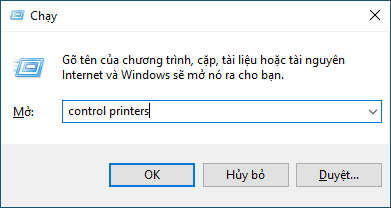 Cửa sổ Thiết bị và Máy in xuất hiện.
Cửa sổ Thiết bị và Máy in xuất hiện. Nếu cửa sổ Thiết bị và Máy in không xuất hiện, hãy nhấp vào .
Nếu cửa sổ Thiết bị và Máy in không xuất hiện, hãy nhấp vào . - Nhấp chuột phải vào biểu tượng cho model của bạn, rồi chọn Thuộc tính Máy in. (Nếu tùy chọn trình điều khiển máy in xuất hiện, hãy chọn trình điều khiển máy in của bạn.)Hộp thoại thuộc tính máy in xuất hiện.
- Nhấp vào tab Chung, rồi nhấp vào nút Printing Preferences... (Tùy chọn in...) hoặc Sở thích….Hộp thoại trình điều khiển máy in xuất hiện.

- Để cấu hình thiết đặt khay, hãy nhấp vào tab Thiết lập thiết bị (có sẵn ở một số model nhất định).
- Để thay đổi cổng máy in, bấm vào tab Cổng.
- Chọn thiết đặt in mà bạn muốn sử dụng làm mặc định cho tất cả các chương trình Windows.
- Bấm OK.
- Đóng hộp thoại thuộc tính máy in.
Trang web này có hữu dụng?



